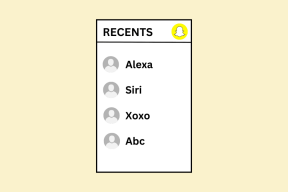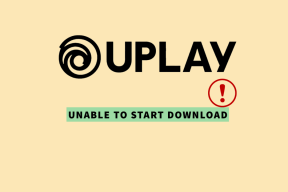Probleem met stuurprogramma voor multimedia-audiocontroller oplossen
Diversen / / November 28, 2021
Als u te maken krijgt met audioproblemen zoals "Geen audioapparaat geïnstalleerd” of geen geluid uit de luidsprekers, dan is het probleem gerelateerd aan de multimedia-audiocontroller. Als de stuurprogramma's van de multimedia-audiocontroller beschadigd of verouderd raken, krijgt u te maken met geluidsproblemen op uw pc. Als je de. opent apparaat beheerder dan vind je een geel uitroepteken naast Multimedia Audio Controller vermeld onder Overige apparaten.

Als u meer wilt weten over het gele uitroepteken, klikt u met de rechtermuisknop op Multimedia Audio Controller en selecteert u Eigenschappen. In het eigenschappenvenster ziet u dat er staat "Geen stuurprogramma's geïnstalleerd voor dit apparaat“. Maak je geen zorgen, veel Windows-gebruikers hebben met dit probleem te maken gehad, dus je kunt dit probleem eenvoudig oplossen door de onderstaande handleiding te volgen.
Inhoud
- Wat is de Multimedia Audio Controller?
- Probleem met stuurprogramma voor multimedia-audiocontroller oplossen
- Methode 1: Update Multimedia Audio Controller Driver
- Methode 2: stuurprogramma voor multimedia-audiocontroller verwijderen
- Methode 3: Controleren op Windows Update
- Methode 4: Een oudere hardware toevoegen
Wat is de Multimedia Audio Controller?
Multimedia Audio Controller-stuurprogramma's zorgen ervoor dat het besturingssysteem kan communiceren met de Multimedia Audio Controller-hardware, zoals uw apparaten voor audio-uitvoer enzovoort. Dus als er een probleem is met de stuurprogramma's van de Multimedia Audio Controller, kunt u uw systeem niet normaal gebruiken en krijgt u te maken met verschillende problemen, waaronder het probleem Geen geluid op uw pc.
Zoals u weet, is de belangrijkste oorzaak van het bovenstaande probleem een beschadigde, verouderde of incompatibele Multimedia Audio Controller stuurprogramma's, kunnen we het probleem eenvoudig oplossen door de stuurprogramma's bij te werken of de stuurprogramma's volledig opnieuw te installeren vanaf Kras. Laten we dus zonder tijd te verspillen eens kijken hoe u het probleem met de multimedia-audiocontroller kunt oplossen met behulp van de onderstaande gids.
Probleem met stuurprogramma voor multimedia-audiocontroller oplossen
Opmerking: Zorg ervoor dat Maak een herstelpunt voor het geval er iets misgaat.
Methode 1: Update Multimedia Audio Controller Driver
1.Druk op Windows-toets + R en typ vervolgens devmgmt.msc en druk op Enter om Apparaatbeheer te openen.

2.Uitvouwen Geluids-, video- en gamecontrollers en vind Multimedia-audiocontroller.
3.Als je niet in staat bent om uit te breiden Andere apparaten en hier vind je Multimedia-audiocontroller.

4.Klik met de rechtermuisknop op Multimedia Audio Controller en selecteer Update.
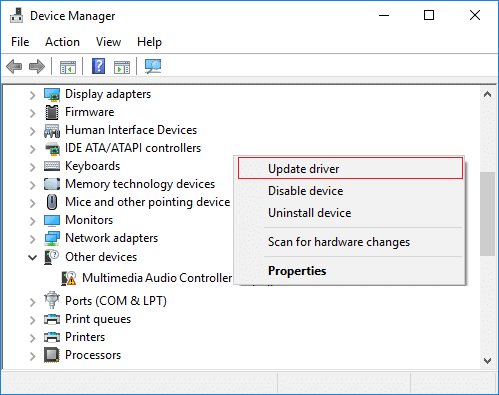
5.Klik in het volgende scherm op “Automatisch zoeken naar bijgewerkte stuurprogrammasoftware“.

6. Wacht tot het proces is voltooid! de nieuwste beschikbare update voor uw geluidsstuurprogramma's vinden, indien gevonden, zorg ervoor dat u klikt op Installeren om het proces te voltooien.
7.Als u klaar bent, klikt u op Sluiten en start u uw pc opnieuw op om de wijzigingen op te slaan.
8. Maar als uw stuurprogramma al up-to-date is, krijgt u een bericht met de tekst "De beste stuurprogrammasoftware voor uw apparaat is al geïnstalleerd“.
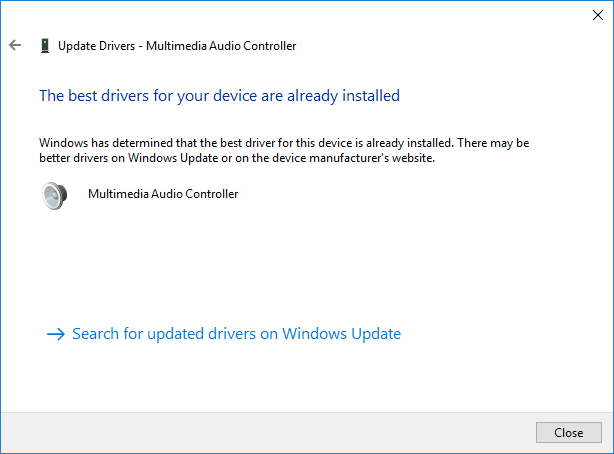
9.Klik op Sluiten en u hoeft niets te doen omdat de stuurprogramma's al up-to-date zijn.
10.Als je nog steeds geconfronteerd wordt met de Probleem met stuurprogramma voor multimedia-audiocontroller dan moet u de stuurprogramma's handmatig bijwerken, volg gewoon de volgende stap.
11.Open Apparaatbeheer opnieuw en vervolgens klik met de rechtermuisknop op Multimedia Audio Controller & selecteer Stuurprogramma bijwerken.
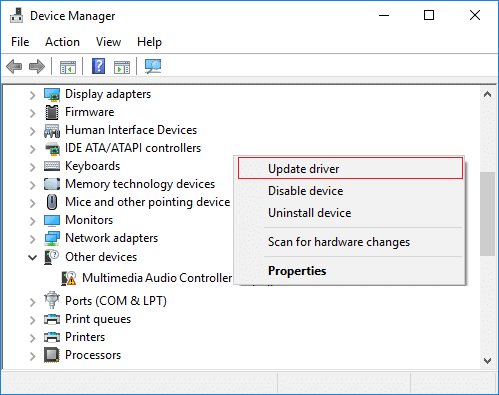
12.Klik deze keer op “Zoek op mijn computer naar stuurprogramma's.“

13.Selecteer vervolgens “Laat me kiezen uit een lijst met beschikbare stuurprogramma's op mijn computer.”

14.Selecteer het juiste stuurprogramma uit de lijst en klik Volgende.
15.Laat de installatie van het stuurprogramma voltooien en start uw pc opnieuw op.
Methode 2: stuurprogramma voor multimedia-audiocontroller verwijderen
1.Druk op Windows-toets + R en typ vervolgens devmgmt.msc en druk op Enter om Apparaatbeheer te openen.

2. Vouw de controllers voor geluid, video en games uit en zoek Multimedia-audiocontroller.
3.Als je niet in staat bent om vervolgens Andere apparaten uit te vouwen en hier zal je: zoek Multimedia Audio Controller met een geel uitroepteken.
4.Klik met de rechtermuisknop op Multimedia Audio Controller en selecteer Verwijderen.

5.Klik op Ja om te bevestigen de de-installatie en als u klaar bent, start u uw pc opnieuw op.
6. Wanneer het systeem opnieuw wordt opgestart, Windows probeert automatisch de standaardstuurprogramma's te installeren voor multimedia-audiocontroller.
7. Maar als het probleem nog steeds niet is opgelost, probeer dan de website van uw geluidskaartfabrikant te bezoeken.
8. Vind de nieuwste stuurprogramma's voor uw geluidskaart onder het gedeelte stuurprogramma's en downloaden.
9.Download en installeer de nieuwste driver op uw systeem en dit zou Probleem met stuurprogramma voor multimedia-audiocontroller oplossen.
Methode 3: Controleren op Windows Update
1.Druk op Windows-toets + I om Instellingen te openen en klik vervolgens op Update & Beveiliging.

2.Klik aan de linkerkant in het menu op Windows Update.
3.Klik nu op de “Controleren op updates” knop om te controleren op beschikbare updates.

4.Als er updates in behandeling zijn, klik dan op Updates downloaden en installeren.

Nadat de updates zijn gedownload, installeert u ze en wordt uw Windows up-to-date.
Methode 4: Een oudere hardware toevoegen
1.Druk op Windows-toets + R en typ vervolgens "devmgmt.msc” (zonder aanhalingstekens) en druk op enter om te openen Apparaat beheerder.
2. Selecteer in Apparaatbeheer Geluid-, video- en gamecontrollers en klik vervolgens op Actie > Oude hardware toevoegen.

3.Klik op Volgende, selecteer 'Zoek en installeer de hardware automatisch (aanbevolen).‘

4. Installeer de stuurprogramma's handmatig en start uw systeem vervolgens opnieuw op om de wijzigingen op te slaan.
Aanbevolen:
- Fix Windows Media Player Server Execution Failed Fout
- Wat is Usoclient en hoe kunt u de pop-up Usoclient.exe uitschakelen?
- Fix Kan geen PDF-bestanden afdrukken vanuit Adobe Reader
- Hoe de harde schijf te formatteren op Windows 10
Ik hoop dat de bovenstaande stappen je hebben kunnen helpen Probleem met stuurprogramma voor multimedia-audiocontroller oplossen maar als je nog vragen hebt over deze gids, stel ze dan gerust in het commentaargedeelte.